
PORTAL DE ESTUDIANTES
El Portal Estudiantes permite ver toda la información relacionada con tu cursado y avance de tu vida académica. En este portal, encontrarás:
Acceso directo a toda la información relacionada con la o las Carreras que estés cursando.
Un módulo para inscribirte para rendir exámenes.
Un módulo para inscribirte en las materias de tu Carrera.
Vínculo directo a ePagos para poder completar tu inscripción a tus materias.
Simulador de pagos para que puedas gestionar mejor tus gastos.
Sección llamada “Más opciones” que ofrece un vínculo directo a una guía acerca de este portal, a una ventana donde podrás cambiar tu contraseña de ingreso, la información para ponerte en contacto con la universidad Siglo 21, y mucho más.
Conocé el
Portal de Estudiantes
¿Cómo ingresar a tu Portal Estudiantes?
1.
Iniciá sesión con tu cuenta institucional.
Podés hacerlo desde el siguiente enlace:
-
Se abrirá una ventana donde deberás ingresar tus datos de acceso.
-
En el campo de usuario, escribí tu dirección de correo institucional:
-
Luego hacé clic en el botón “Siguiente”.
-
Escribí tu contraseña y presioná “Iniciar sesión” para acceder a tu aula virtual.
¿Cómo se Ingresa al Portal de Estudiantes?
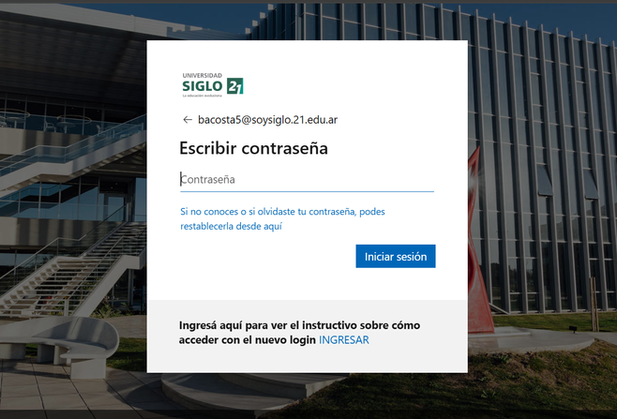
Si al hacer clic en el link para ingresar al Portal Estudiantes te aparece un error, seguí estos pasos:
1. Borrá cookies y caché del navegador
Esto ayuda a eliminar información almacenada que podría estar causando el error.
¿Cómo hacerlo?
Google Chrome
-
Hacé clic en los tres puntos verticales (arriba a la derecha).
-
Seleccioná "Configuración" > "Privacidad y seguridad".
-
Elegí "Borrar datos de navegación".
-
Marcá "Cookies y otros datos de sitios" y "Archivos e imágenes en caché".
-
Hacé clic en "Borrar datos".
Otros Navegadores
-
Hacé clic en las tres líneas horizontales (arriba a la derecha).
-
Seleccioná "Configuración" > "Privacidad y seguridad".
-
En la sección "Cookies y datos del sitio", hacé clic en "Borrar datos…".
-
Seleccioná ambas opciones y confirmá.
2. Intentá ingresar nuevamente al Portal
-
Probá hacer clic en el enlace del Portal otra vez después de borrar los datos.
3. Si el error persiste:
-
Probá ingresar desde otro navegador (por ejemplo, si usás Chrome, intentá con Firefox).
-
O bien, abrí una ventana de navegación en modo incógnito y volvé a intentar.
¿Qué pasa si no recuerdo mi contraseña para ingresar?
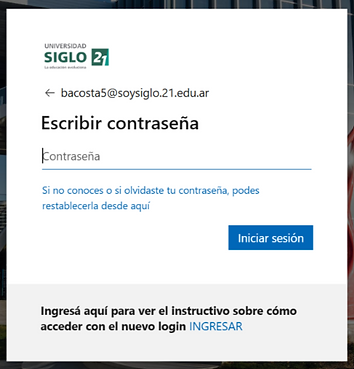
Si no recordás tu contraseña, hacé clic en el enlace que dice
“Si no conoces o si olvidaste tu contraseña, podés restablecerla desde aquí”. Se abrirá una nueva pestaña para recuperarla.
-
O directamente ingresando al siguiente link:
2.
Ingresá tu usuario institucional.
-
En el campo de texto, escribí tu usuario sin el @soysiglo.21.edu.ar
Ejemplo: si tu correo es N.USUARIO@soysiglo.21.edu.ar
Ingresá: N.USUARIO
-
Luego hacé clic en “Siguiente”.
3.
Confirmá tu correo de recuperación.
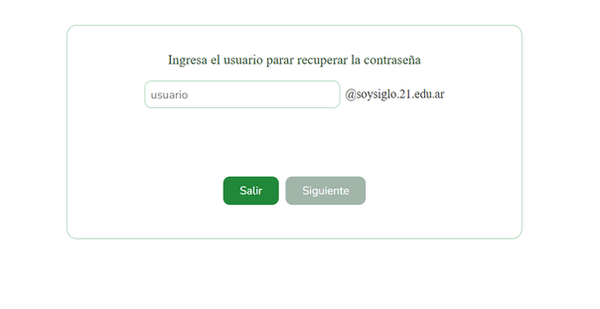
N.USUARIO
-
El correo de recuperación es tu mail personal registrado en tu Portal de Estudiantes.
-
Si es correcta, hacé clic en “Enviar contraseña”.
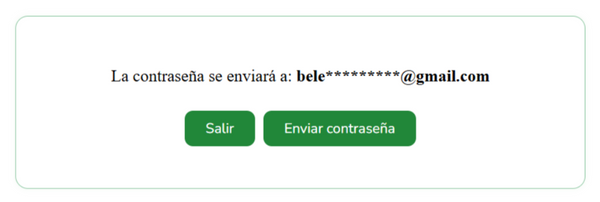
mailpersonal@xxxxxxxxxx
4.
Revisá tu mail.
-
Vas a recibir un correo con instrucciones para generar una nueva contraseña. Seguí el enlace, creá una nueva clave segura, ¡y listo!
Cursado: Conocé toda la información de tu Carrera
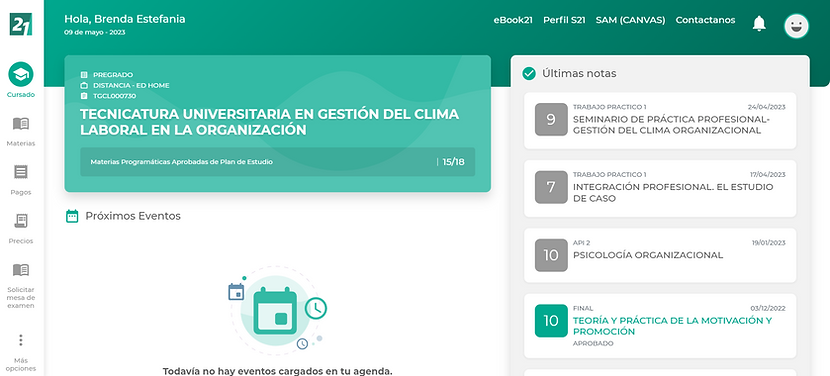
Accesos directos
Menú
Cursado: Es la ventana inicial del “Portal Estudiantes” en el que se despliega la carrera que estés cursando, se visualizan eventos, resultados de exámenes si ya hubieras rendido alguno, y desde donde se accede a las demás secciones
Examen: Gestioná tus exámenes de un modo fácil y práctico
Materias: Mediante este módulo podrás inscribirte a las materias a cursar y tener un control total de tu carrera
Pagos: El acceso directo a este módulo te brinda la comodidad necesaria para finalizar el proceso de inscripción a materias y organizar tus gastos
Simulador de Precios: El propósito de este simulador es la de acercarte una app que te provea un cálculo estimativo de tus gastos
Certificados: Accedé a algunas de tus constancias y certificados.
Más opciones: Accedé a información adicional sobre tu vida académica en Siglo 21, entre otros: una agenda para ver todas tus obligaciones de un solo vistazo, un acceso a "Ayuda" para preguntas frecuentes, un lugar donde cambiar tu Contraseña al Portal Estudiantes, actualizar tus datos personales y mucho más
Consultá las carreras que estás cursando
En el centro de la pantalla se mostrará una tarjeta verde con el nombre y algunos detalles de la carrera en la que te has inscripto tales como la cantidad de materias aprobadas y el total de materias existentes en la Carrera.
Legajo
Nivel de Estudio
Modalidad

Próximos Eventos
Al ingresar al “Portal Estudiantes” podrás visualizar debajo de la tarjeta verde una sección llamada “Próximos Eventos”.
Hacé clic en un Evento para desplegar detalles sobre el mismo o en el botón Ver Todo para acceder a más eventos de los desplegados en pantalla.


Últimas Notas
A la derecha de la pantalla, podrás visualizar una listado con los exámenes rendidos y los datos más relevantes acerca de los mismos. Por ejemplo, en el caso de un examen, la fecha en la cual lo rendiste, o si lo aprobaste o no, y en el caso de un TP, la fecha de entrega.

Materias: Conocé cómo inscribirte a tus materias
Ingresa al botón Materias y gestioná tus inscripciones a las materias que te corresponde cursar en un período lectivo determinado y también la generación de tickets para realizar los pagos correspondientes para finalizar el proceso de inscripción.
Conocé cómo inscribirte
a tus materias

Revisá las Correlativas y Programa de cada Materia
Para conocer si una materia tiene correlativas, deberás ingresar a tu Portal de Estudiantes, hacer click en tu Carrera y revisar el Plan de Estudio.
Si querés ver las correlativas que tiene cada materias, deberás hacer click en Ver Correlativas. Si necesitas ver el programa de la materia, hacé click en Ver Programa.



Pagos: Conocé cómo utilizar e-pagos
A través de este botón vas a poder acceder a E-pagos y puedes efectuar los pagos correspondientes a los paquetes que obtuviste y así finalizar el proceso de inscripción a las materias que vas a cursar.
A continuación, se desplegará en una ventana nueva el sitio de pagos.

Hacé clic en la opción de acuerdo a la acción que debas ejecutar. Las opciones son:
-
Matrícula y Aranceles: selecciona esta opción para efectuar pagos que completarán tu proceso de inscripción a las materias a cursar.
-
Pago a cuenta: selecciona esta opción para abonar un monto diferente al que te arroja el sistema o para utilizar varios medios de pago.
-
Otros pagos: selecciona esta opción para efectuar pagos que no sean de matrículas o aranceles. Por ejemplo, mediante esta opción podrás pagar, entre otros, el pedido de un Certificado Analítico Parcial.
Precios: Probá el Simulador de Precios
Desde aquí podes obtener un estimativo del monto que deberías pagar de acuerdo a la selección de paquetes que realices. De este modo, tendrás un mayor control de tu presupuesto y podrás anticipar futuros gastos. Además, podes utilizar el simulador para ver cómo se aplican las promociones comerciales, descuentos, becas o beneficios que tengas asociados a tu legajo académico.
A continuación se desplegará la siguiente pantalla:

IMPORTANTE:
Los precios son meramente estimativos y pueden variar. Los descuentos, becas y beneficios aplicados impactan en cada caso de manera particular y podrían verse modificados o alterados.
Asimismo, la estimación de pago que se realiza desde esta herramienta de simulación tiene una vigencia de 24 horas.
.png)
Exámenes: Conocé cómo inscribirte a tus parciales y finales
Ingresá al botón Exámenes para gestionar de tus exámenes ya sean parciales, finales o EFIP. Aquí podrás inscribirte a exámenes, visualizar su inscripción o, si aún no fue aceptada, anularla.
Conocé cómo inscribirte
a tus exámenes
.png)
¿Cómo actualizar tus datos personales?
Ingresá a tu Portal de Estudiantes y en Más opciones, hacé click en Actualizar tus Datos Personales.










.png)